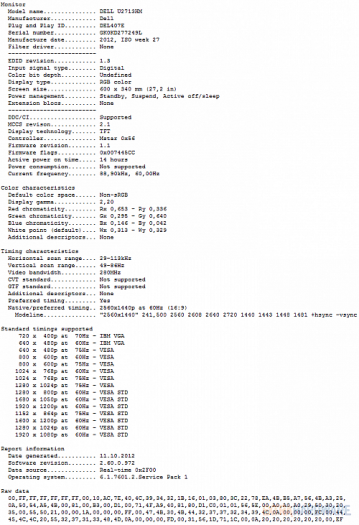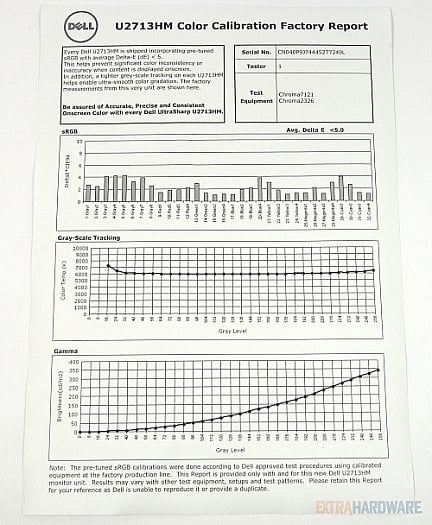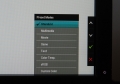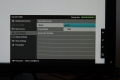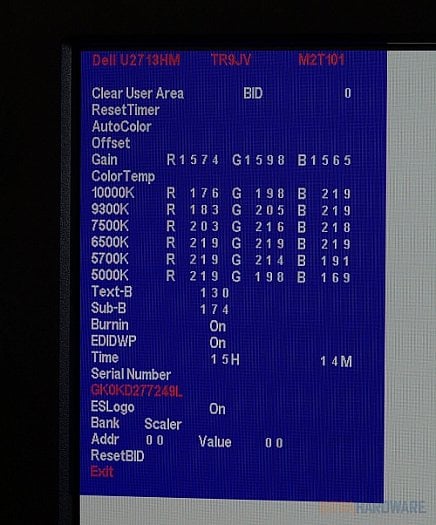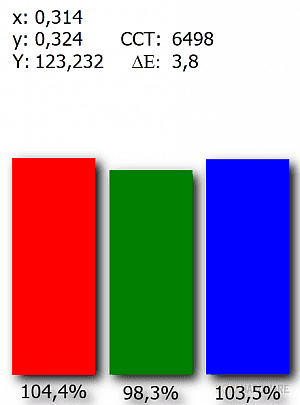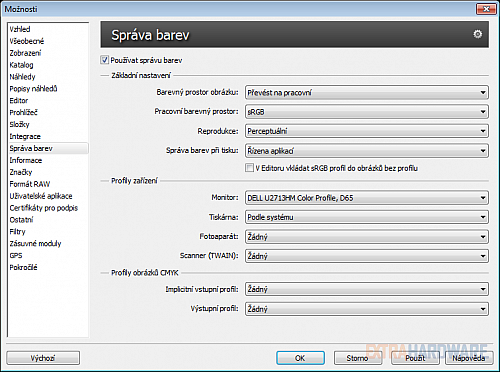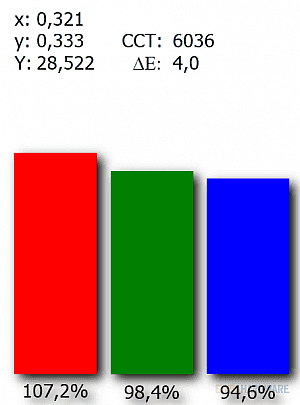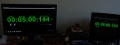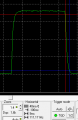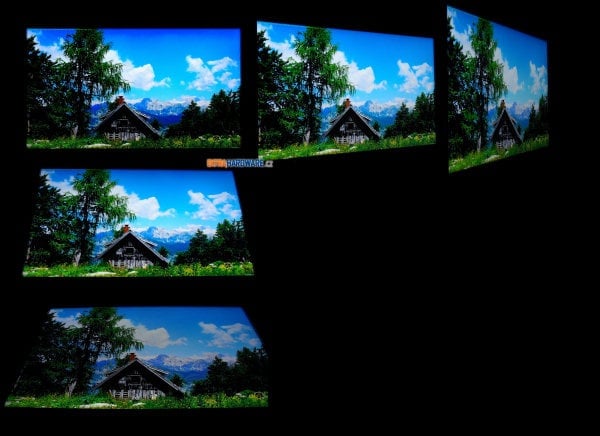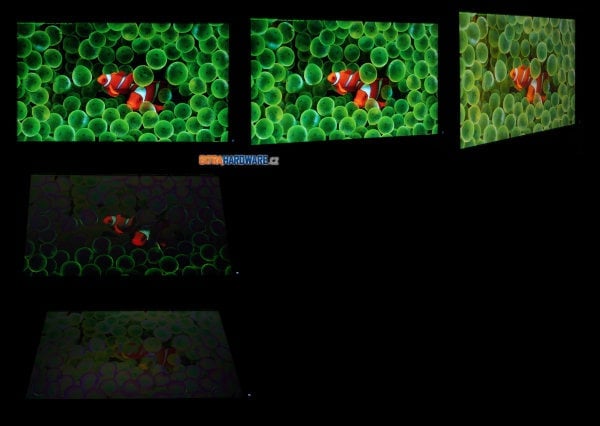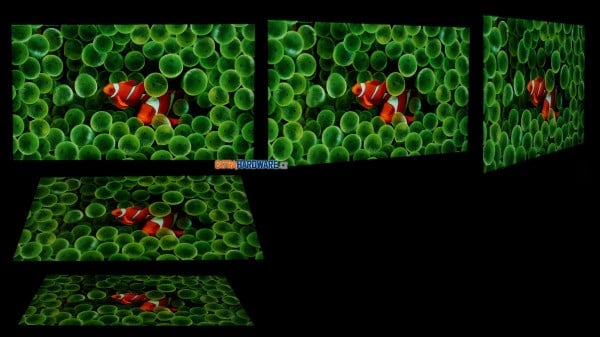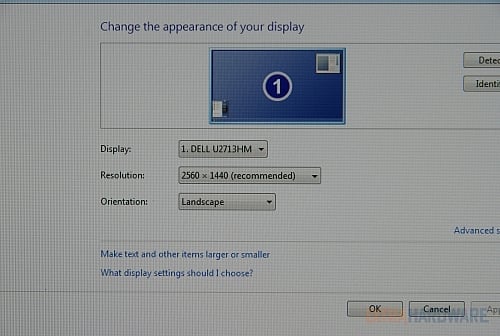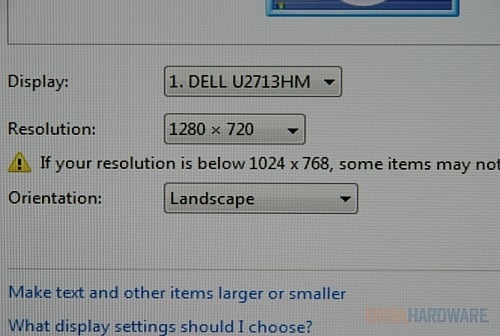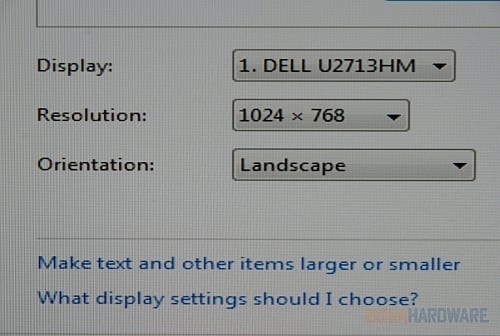HP ZR2740w je sice výborným monitorem, ale přece jen mnoho z vás určitě chybějící OSD nebo jen průměrnou dobu odezvu nepřekousne. Navíc je zajímavé, že zatímco v době mého testu byla cena tohoto monitoru až někde u hranice 11 000 Kč, po nějakém týdnu od zveřejnění začal zdražovat až někam nad 15 000 Kč. Nyní je cena tak někde mezi zmíněnými hranicemi, to ale zase dává prostor k přemýšlení o konkurenci. A ta nespí.
Hlavním rivalem HP je nejen v oblasti monitorů Dell. Oba výrobci dělají spoustu podobných komodit a i v monitorech mají hodně podobnou politiku. Nadstandardní záruka, spousta atraktivních modelů pro firmy i domácnosti společně s vyhýbáním se sektoru profesionálních grafických monitorů, to HP i Dell v posledních letech dělá do jisté míry zaměnitelnými. Oba výrobci si připsali po několika skutečných bestsellerech, model U2711, kterého U2713HM částečně nahrazuje, byl tak pomezí prodejního trháku. Přece jen stál od osmnácti do dvaceti tisíc korun.
UltraSharp U2713HM začíná s cenou o dost přívětivější. Většina obchodů jej prodává pod 15 000 Kč, ty s nižší marží pak dokonce pod 14 000 Kč. A proč, že je levnější než předchůdce? Je to podobné, jako v případě dvojice 24" IPS U2410 a U2412M. Zatímco starší model podsvícený trubicemi CCFL dokázal pokrýt většinu gamutu AdobeRGB, novější modely s LED se soustředí na standardní gamut (sRGB/Rec.709/HDTV). Pokud nevíte, co gamut je, potom vám bude asi stačit informace, že standardní gamut pro vás znamená nejspíše dobře.
V U2713HM najdete panel AH-IPS LM270WQ1-SLB2 od LG Display. AH-IPS v desktopu můžeme interpretovat jako H-IPS uvedené na přelomu roku 2011/2012 a zatím mezi nimi myslím není žádný 6bitový. U2713HM podporuje 8bitovou barevnou hloubku, v tomto ohledu tedy UltraSharp U27xx přišel o možnost zobrazení 1,07 miliardy barev díky FRC. Je zajímavé, že Dell uvádí nejen maximální jas (350 cd/m2), ale také minimální (50 cd/m2). Taková hodnota zaručuje ergonomickou práci také v příšeří či v noci.
Pokud byste se (jako já před časem) spolehli na překvapivě podrobné specifikace přímo u Dellu, pak byste možná U2713HM zbytečně vyřadili ze svého výběru. Na stránkách Dellu totiž najdete Povrch zobrazovače Antireflexní tvrzený 3H. Hrubé antireflexy IPS od LG s oním „perleťovým“ či „špinavým“ efektem přiměli nejednoho majitele k jejímu odstranění, případně volbě monitoru s lesklým povrchovým zpracováním. LG Display si naštěstí nářků na její matné povrchové zpracování a současně kladného ohlasu na polomatné antireflexy Samsung PLS nebo některých AUO MVA všimla a právě v generaci tzv. AH-IPS už spoustu pěkých polomatných panelů má. Dell U2713HM patří společně s HP ZR2740w mezi monitory tímto darem již obdařené.

Podle nás optimální polomatná antireflexní vrstva
Dell férově do základních specifikací zahrnuje také fakt, že podsvícení LED je pouze ze stran (a rozptylováno pokud možno na celou obrazovku). Dynamický kontrast dva miliony ku jedné si mohl tento výrobce odpustit, udávaná doba odezvy 8 ms pro přechod šedá-šedá naopak nějakou vypovídací hodnotu má. Dá se totiž čekat, že se Dell nespolehl na rychlost dodaného panelu a do elektroniky zařadil obvod OverDrive.

Práce se dvěma okny o rozměru 1280 × 1440 px vedle sebe aneb proč se nám WQHD tak líbí
Parametry U2713HM a dalších monitorů ve srovnání
|
Dell
|
HP ZR2740w  |
Samsung S27A850D |
Samsung S27B970D
|
Dell
|
|
| viditelná úhlopříčka | 27" | 27" | 27" | 27" | 27" |
| typ panelu (matrice, podsvícení) |
H-IPS, LED | H-IPS, LED | S-PLS, LED | S-PLS, LED | p-IPS |
| poměr stran | 16:9 | 16:9 | 16:9 | 16:9 | 16:9 |
| maximální rozlišení | 2560 × 1440 | 2560 × 1440 | 2560 × 1440 | 2560 × 1440 | 2560 × 1440 |
| bodová rozteč [mm] | 0,233 | 0,233 | 0,233 | 0,233 | 0,233 |
| barevné provedení | černá | černá | černá | černá, stříbrná | černá |
| úhel pohledu horizontální/vertikální | 178°/178° | 178°/178° | 178°/178° | 178°/178° | 178°/178° |
| horizontální frekvence digital/analog [kHz] | 30–113 | 90 | 30–90 | 30–90 | výrobce neuvádí |
| vertikální frekvence digital/analog [Hz] | 56–86 | 60 | 56–76 | 24–75 | výrobce neuvádí |
| barevná hloubka | 8-bit, 16,7 mil. | 8-bit, 16,7 mil. | 8-bit, 16,7 mil. | 8-bit, 16,7 mil. | 8+2 bit, 1,07 mld. |
| barevný prostor (gamut) | sRGB | sRGB | sRGB | sRGB | AdobeRGB |
| jas [cd/m2] | 350 | 380 | 300 | 220/285 | 350 |
| kontrast – typický | 1000:1 | 1000:1 | 1000:1 | 1000:1 | 1000:1 |
| kontrast – dynamický | 2 000 000:1 | výrobce neuvádí | výrobce neuvádí | Mega ;-) | 80 000:1 |
| odezva [ms] | 8 – GTG | 12 – GTG | 5 – GTG | 5 – GTG | 6 – GTG, 12 – WBW |
| spotřeba běžná/úsporný režim [W] |
100 (max.), 42 (typ.)/0,5> | 120 (max.), 95 (def.), 57 (eco)/2> | 69/53 (bez USB)/1 | 63(max. i s USB)/53/0,5> | 113/2> |
| videovstupy | 1× DualLink DVI-D s HDCP, 1× D-Sub, 1× DisplayPort, 1× HDMI | 1× DualLink DVI-D s HDCP, 1× DisplayPort | 2× DualLink DVI-D, 1× DisplayPort, 1× USB | 1× Dual Link DVI-D, DisplayPort, HDMI (s MHL) | 2× DVI-D s HDCP, HDMI 1.3 s DeepColor (36-bit), ale jen do 1080p, 1× DisplayPort, 1× D-Sub, 1× RGB, 1× kompozitní |
| kabely | 1× DualLink DVI, 1× D-Sub, USB, napájecí | 1× DualLink DVI, 1× DisplayPort, USB, napájecí | 1× DisplayPort, 1× DVI, 1× USB 3.0, napájecí | 1× DisplayPort, 1× DualLink DVI, 1× MHL-HDMI, 1× USB 2.0, napájecí (včetně adaptéru) | 1× DisplayPort, 1× DVI, USB, napájecí |
| rozbočovač USB/ doplňkové porty |
ano, 2 + 2 USB 2.0 | ano, 2 + 2 USB 2.0 | ano, 3× USB 3.0 | ano, 2× USB 2.0 | ano, 2 + 2 USB 2.0, čtečka karet |
| reproduktory | ne | ne | ne | ano, 2× 7 W | ne |
| výstup na sluchátka | ne | ne | ano | ne | ne |
| kamera | ne | ne | ne | ne | ne |
| mikrofon | ne | ne | ne | ne | ne |
| příslušenství | instalační CD, příručka rychlé instalace, kabelový pásek | instalační CD, leták pro rychlý začátek | instalační CD, manuál | čistící hadřík, instalační CD, příručka pro rychlý začátek | instalační CD, manuál, certifikát o kalibraci |
| nastavení | 4 tlačítka, dvě pro regulaci jasu, jedno pro zapnutí/vypnutí a jedno pro přepnutí vstupu | 4 tlačítka, dvě pro regulaci jasu, jedno pro zapnutí/vypnutí a jedno pro přepnutí vstupu | 6 tlačítek, přímé pro OSD, nastavení Eco, jas/hlasitost, přepnutí vstupu, PBP a vypnutí | 5 tlačítek, přímé pro volbu vstupu, jas/zvuk, OSD/zámek OSD, barevný režim | 4 tlačítka, třem z nich možno vybrat funkci (z omezené množiny) |
| ovládání | jednoduché | jednoduché | mírně složitější | jednoduché | jednoduché |
| barevné profily v OSD | – | – | Custom, Standard, Game, Cinema, Dynamic Contrast | Standard, High Bright, Cinema, Calibration, sRGB | Multimedia, Game, Cool, Warm, sRGB, AdobeRGB |
| pokročilé nastavení barev | – | – | RGB | RGB | RGB |
| odnímatelný stojan | ano | ano | ano | ano | |
| úhel náklonu | -4° až 21° | -5° až 35° | -2° až 25° | -2° až 15° | -3° až 21° |
| otočení na výšku | ano | ano | ano | ne | ne |
| otočení kolem osy | 90° | 90° | 270° | ne | 80° |
| výšková nastavitelnost [mm] | 115 | 100 | 150 | 100 | 100 |
| ovladače | ano, na CD | ano, na CD | ano, na CD | ano, na CD | ano, na CD |
| barevné profily | ano | ne | ne | ano | ano, na CD |
| další software | PowerNap | HP Display Assistant | – | NCE (Natural Color Expert) v2 | – |
| rozměry s podstavcem (v × š × h) [mm] |
424–539 × 639 × 200 | 540 × 646 × 235 | 443–573 × 643 × 225 | 467–567 × 645 × 247 | 429–529 × 646 × 200 mm |
| hmotnost s podstavcem [kg] | 10,2 | 10,5 | 6,6 | 7,9 | 10,5 |
| záruka [roky] | 3 (NBD) | 3 (NBD) | 3 | 3 | 3 (NBD) |
| cena [Kč] | 13 900 | 13 190 | 15 130 | 22 700 | 19 300 |
Ceny byly zjištěny v e-shopech Alfa.cz, Alza.cz, CZC.cz, Mironet, Softcom.cz a T.S.Bohemia (nejnižší cena monitoru skladem, resp. u dražších monitorů alespoň se stavem na cestě či do několika dnů, včetně DPH).
Monitor Asset Manager vám toho o Dellu U2713HM mnoho nepoví:.
Vnější provedení, vstupy, příslušenství, OSD a nadstandardní funkce
Provedení, vstupy, příslušenství
Dell U2713HM je daleko podobnější menšímu U2412M než svému předchůdci (U2711). Dell opustil dotyková tlačítka (kvituji) a bohužel také hranatý design. Nový zakulacený společně s použitými plasty působí lacině a trochu mi připomíná produkty LG pár let zpátky. Kombinace se stříbřitými plochami to trochu zachraňuje, takže alespoň na fotkách, kde tolik nevnímáte materiál, vypadá docela obstojně. Konkurenční ZR2740w také není zrovna designový skvost, takže to neberte rozhodně tak, že bych Dell za provedení nějak odsuzoval. To by se stalo, kdyby vyrukoval s nějakou hrůzou na způsob věčně upatlané a zaprášené „piano black“.

Dell UltraSharp U2713HM. Zdroj: Yesky
Monitor není naštěstí vybaven žádnými reproduktory, můžete si ale dokoupit a připojit Dell Soundbar AX510/AX510PA. Z krabice upoutá jen nápis Premium panel Guarantee, což má být v podstatě záruka na nula vadných pixelů. Kabelové příslušenství bohužel neobsahovalo očekávaný DisplayPort, ale pro využití rozlišení monitoru nedostatečný D-Sub. Možná to bylo ale tím, že jsem měl monitor přímo od Dellu a se vzorky pro recenze to není nikdy 100%.
V poslední době už takřka obligátní report o tovární kalibraci (či kontrole) barev. Ochylka (dE) není podle Dellu a drahé sondy Chroma vyšší než 5.
Stojan je odnímatelný (pod ním klasická rozteč VESA) a umožňuje trochu slabší naklápění než HP ZR2740w. S pivotem ale počítat můžete.

Výstupy čítají nejen DualLink DVI, ale také DisplayPort, HDMI a nouzový D-Sub
Jak jsem zmínil, v ovládání už Dell opustil dotyková tlačítka a nahradil je znovu klasickými. Vzhledem k propojení s kontextovým menu je ovládání pohodlné a přehledné.
OSD
Menu je přehledné a docela logicky uspořádané, kromě kontroly nad OverDrive v něm najdete asi vše podstatné včetně R, G, B. Ocenil bych snad jen nastavení jasu přímo tlačítkem, takhle je to až v druhém kroku.
OverDrive nelze vypnout ani v servisním menu. Tam víceméně můžete přepsat jen předdefinované barevné režimy. Dostanete se do něj tak, že při zapínání monitoru držíte dvě horní tlačítka. Až se zapne, tak jen stisknete to horní.
Testovací metodika, návod k použití interaktivních grafů
Metodika testování
Před tím, než začnu jakýkoli panel testovat, tak na něm alespoň týden běžně pracuji. Tím se čerstvě vybalený panel alespoň částečně zahoří a ustálí. Hlavně u monitorů s podsvícením CCFL je důležité začít měřit až po době záběhu a v den měření pak alespoň po hodině od zapnutí.
Většina měření je prováděna kolorimetrickou sondou i1 Display 3 Pro (v retailu přímo od X-Rite je označena jen jako i1 Display Pro), kterou změřím barevné podání a jeho odchylky v továrním nastavení. Používám metriku CIE94 a není-li řečeno jinak, srovnání je prováděno oproti standardnímu gamutu s D65 (sRGB, gamut je stejný také jako Rec. 709 či HDTV). Softwarem, který zpracovává výsledky ze sondy a také slouží jako generátor signálu, je ChromaPure.
Následuje zjišťování pozorovacích úhlů, barevného podání na testovacím obrazci, regulace jasu a hodnot kontrastu. K těmto účelům používám kromě zmíněného ChromaPure speciální aplikaci, kterou jako svou diplomovou práci na VUT vytvořil náš dlouholetý kamarád Jirka Švec (díky Jirko). Díky ní jsem schopen zjistit rozsah zobrazení jednotlivých barevných kanálů RGBCMYK, zejména v jejich kritických krajních rozsazích. To samé platí o podání jasu s kontrastem na stupních šedi.

Na barevném obrazci vidíte zastoupení jednotlivých barev RGBCMYK ve dvou řadách. Spodní pruh zobrazuje celé spektrum odstupňované po deseti krocích v rozmezí 0–255, horní pruh pak jemné detaily v rozmezích 0–25 a 230–254 pro každou barvu. Díky tomu jsem schopen s celkem velkou přesností určit, jaké barevné odstíny jednotlivých barev již panel není schopen ani po kalibraci zobrazit. Výsledkem jsou pak dva grafy, které zobrazují, od jaké hodnoty bylo možné na monitoru rozeznat odstupňování nejtmavších a nejsvětlejších jemných odstínů.

To samé platí pro testovací obrazec se stupni šedi. V horní polovině můžete vidět rozmezí 1–24 na černém pozadí (0), v dolní polovině pak světlé odstíny v rozmezí 231–254 na bílém pozadí (255). Na tomto obrazci se velmi pěkně pozorují např. problémy některých monitorů IPS s nejtmavšími odstíny.

Se zkalibrovaným panelem se pak podívám, jak si poradí s barevnými přechody a případným ditheringem. Ten je nejvíc patrný v černo-bílém přechodu, kde je velmi často vidět alespoň jemné pruhování.

Následuje měření homogenity podsvícení, ke kterému si díky této aplikaci zobrazím síť 5 × 3, v níž probíhá měření. Jas je v tomto případě nastaven na hodnotu kolem 120 cd/m2 pro střed. Výsledky měření jsou pro lepší grafickou přehlednost převedeny do grafického obrazce s příslušnou legendou.
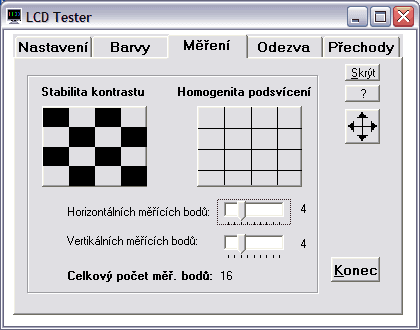
Při stejném nastavení pak probíhá i měření odezvy. Tomuto účelu je věnována také jedna záložka aplikace LCD Tester. Kromě standardního průběhu odezvy měřené v rozsahu 0–x mě zajímá i jak si panel poradí s odezvami pro běžný provoz podstatně typičtějšími a to 127–255 (šedá–bílá) a 75–180 (šedá–šedá, někdy označována jako GTG – gray-to-gray). Tyto hodnoty jsou pro každý panel TN nejhorší, protože se krystal musí ustálit na dvou ne krajních hodnotách, při nichž není možné v takové míře použít OverDrive.


Za zapůjčení digitálního osciloskopu M525 děkujeme společnosti ETC.

X-Rite i1 Display 3 Pro byla zakoupena v OEM verzi u ChromaPure (USA)
Jak na interaktivní grafy 2.0
- Pokud se vám nelíbí písmo se stíny, velmi snadno je vypnete v Nastavení. Máte-li ještě problémy s rychlostí zobrazování, můžete v Nastavení povypínat také animace.
- V základním nastavení jsou pruhy seskupeny dle úhlopříčky monitory a dále seřazeny dle naměřené hodnoty (vzestupně, či sestupně pak podle toho, je-li zrovna vyšší = lepší či naopak). Toto můžete snadno změnit zvolením řazení dle naměřené hodnoty v testu, seskupením třeba podle matrice apod.
- Po najetí myší na některou z položek (třeba na HP ZR24w) se z této stane 100 % (základ) a ostatní položky se spočítají podle ní. Všechny absolutní hodnoty se změní na relativní. Zpět se změní, až kurzor myši opustí oblast s názvy položek (v tomto případě procesorů).
- Budete-li chtít nějakou položku (monitor) v grafech sledovat, můžete si její pruh libovolně obarvit. Stačí klepnout levým tlačítkem myši na barevném pruhu a vybrat si z palety. Máte-li povoleny cookies, mělo by vám nastavení vydržet i pro další grafy v dalších kapitolách.
- Cenu a další základní parametry (například rozlišení či úhlopříčku) můžete zobrazit kdykoliv v každém grafu: stačí u vybraného procesoru najet kurzorem myši nad pruh s hodnotou (měření) a chvíli počkat. Objeví se jako plovoucí nápověda (tooltip).
- Zámek základu (monitor, který se stane těmi 100 % a od něhož se odvíjí další relativní hodnoty) aktivujete pomocí současného stisku klávesy CTRL a levého tlačítka myši nad procesorem (či jeho pruhem v grafu), který chcete uzamknout.
- Před prvním použitím grafů si pro jistotu vyprázdněte cache prohlížeče (zřejmě bude stačit refresh) a v případě problém smažte i příslušné cookies.
- Interaktivní grafy 2.0 jsou kompatibilní s prohlížeči Firefox (testovány verze 4.x), Opera (testováno s 11.x), Internet Explorer 8 a 9 (verze 7 a starší už nejsou podporovány) a Chrome (zde mají tooltipy hranaté rohy namísto kulatých).
- V případě problémů se nejdříve ujistěte, že máte v prohlížeči povoleny skripty i cookies, dále splnění bodů 7 a 8, teprve potom nám chybu prosím co nejpřesněji reportujte. Jedná se o první ostré nasazení grafů, takže i přes delší testování autorem a redakcí při komplexnosti aplikace určitě ještě nějaké mouchy v nějaké kombinaci objevíte.
Rovnoměrnost podsvícení
Rovnoměrnost podsvícení
V rovnoměrnosti podsvícení se U2713HM (resp. testovaný kus) zrovna moc nepředvedl. Horší byly už jen „televize“ od Samsungu, nedávno otestovaný ZR2740w na tom byl o hodně lépe. Je otázkou, jestli (za předpokladu, že Dell i HP mají vlastně stejný panel) by při jiném štěstí na kus nemohly výsledky dopadnout také obráceně.
Monitor je sondou i1 Display 3 Pro přezkoumán v patnácti kontrolních bodech a hodnotíme jak průměrnou odchylku od průměrné naměřené hodnoty podsvícení (cd/m2), tak odchylku maximální. To je kritérium snad ještě podstatnější, protože pokud vám na v průměru docela rovnoměrně podsvíceném monitoru jeden roh či jedna strana třeba oproti středu skoro svítí velmi málo, může to být rušivé při sledování filmů či her a práci znesnadňující při editaci fotek, videa či obecně práci s grafikou.
Pro lepší ilustraci rovnoměrnosti podsvícení jsme pomocí interpolace z hodnot v měřících bodech vytvořili také jakési mapy podsvícení. Pokaždé platí stejná legenda, kterou lze ve stručnosti vysvětlit takto: obrazovka pokrytá z drtivé většiny bílou či velmi světle žlutou barvou se dá označit za rovnoměrně podsvícenou, nádechy světle zelené už jsou odchylky, které mohou být pro profesionální grafiky neakceptovatelné, tmavě zelené či dokonce zelenomodré plochy už jsou tak velké odchylky podsvícení, že je velmi snadno zpozorujete i necvičeným okem. Stačí jakákoli jednolitá barevná plocha a tmavý roh (typicky) působí, jakoby byl vyveden jinou, o několik odstínů tmavší, barvou.

 Dell UltraSharp U2713HM, 120 cd/m2
Dell UltraSharp U2713HM, 120 cd/m2
 HP ZR2740w 2012, 120 cd/m2
HP ZR2740w 2012, 120 cd/m2
 Samsung S27B970D, 120 cd/m2
Samsung S27B970D, 120 cd/m2
 HP ZR2740w 2011, 120 cd/m2
HP ZR2740w 2011, 120 cd/m2
 Samsung SyncMaster S27A850D, 120 cd/m2
Samsung SyncMaster S27A850D, 120 cd/m2
Samsung T27B550, 120 cd/m2
 NEC MultiSync P232W, 120 cd/m2, Uniformity=5
NEC MultiSync P232W, 120 cd/m2, Uniformity=5

NEC MultiSync P232W, 120 cd/m2, Uniformity Off
 NEC MultiSync P241W, 120 cd/m2, Uniformity=5
NEC MultiSync P241W, 120 cd/m2, Uniformity=5

Asus PA238Q, 120 cd/m2

Eizo FlexScan EV2335W, 120 cd/m2

Philips 241P4QPYK, 120 cd/m2

Asus PA248Q, 120 cd/m2

HP ZR2440w, 120 cd/m2

HP ZR24w, 120 cd/m2

Asus PA246Q, 120 cd/m2
Samsung SyncMaster S24A850DW, 120 cd/m2
Samsung UE32D5500, 120 cd/m2

Barevné odchylky (dE, CIE94)
Barevné odchylky
Barevné odchylky zjišťujeme pomocí kolorimetrické sondy i1 Display 3 Pro a softwaru ChromaPure. V grafu je zastoupena nejlepší hodnota (nejnižší odchylka) zaznamenaná v některém z předvolených režimů (někdy sRGB, někdy 6500K apod.) a případně s pomocí přiloženého barevného profilu od výrobce (pomůže-li).
Podrobněji o barevných odchylkách v další kapitole. Zde jsou jen nejlepší výsledky v jednom z režimů předpřipravených od výrobce.
Barevné odchylky, gama a škála šedé detailně
Tovární nastavení – režim Standard
Kromě tradičně problematické modré bylo tovární nastavení takřka dokonalé. Dell si je asi vědom toho, že studené a do modra táhnoucí podsvícení LED je třeba nějak kompenzovat (a v tomto případě trochu přestřelil).
Vysvětlení reportu gamutu a barevných odchylek: v horní tabulce vidíte barevné odchylky (dE) pro tři primární barvy, tři sekundární a bílou. Hodnota dE by měla být co nejnižší, dE > 5 už znamená většinou znamená pouhým okem odlišitelnou odchylky od standardu. Pod tabulkou se nachází klasický barevný diagram CIE 1931. Zatímco pozice čtverců patří optimálnímu umístění barev v diagramu, kolečka patří naměřeným hodnotám a graficky máte znázorněnu odchylku. Pokud na obrázek klepnete, uvidíte i graf odchylek luminance jednotlivých barev – tento rozměr není v klasickém diagramu CIE 1931 (xy) zobrazen. U monitorů s podsvitem bývá zpravidla luminance modré přehnaná a naopak u červené nedostatečná.
Předvolený režim 6500K
Vyberete-li v OSD režim 6500K, zjistíte, že mezi něj a režim Standard lze napsat rovnítko.
Režim sRGB
Režim sRGB upraví gamut na opravdu velmi dobré pokrytí tohoto barevného prostoru (viz příslušná kapitola) a také barvy jsou velmi přesné. Bohužel se však trochu rozjede šedá a vyvážení bílé (zelená složka je příliš silná).
Režim Standard s ICC profilem od výrobce
Na instalačním CD se nachází barevný profil, takže jsem jej s režimem Standard vyzkoušel. Zdá se, že popisuje testovaný panel docela dobře a pomohl pohybovat se v odchylce (dE) do zhruba těch pěti.
Gamut (barevný rozsah), srovnání se standardem
Gamut
Gamut si ukážeme opět ještě formou diagramu, o němž jsme debatovali. Na diagramech s barevným rozsahem jsme s Adamem Vágnerem notně zapracovali a nejenže máme (doufejme) přesnější diagram pro CIE 1931, ale nově je tu také modernější CIE 1976 (CIE LUV). Hodnoty jsme zanášeli do bitmap z japonských stránek ColorAC.
Dell UltraSharp U2713HM v režimu Standard vs. sRGB, CIE 1931:
Dell UltraSharp U2713HM v režimu sRGB vs. sRGB, CIE 1931:
NEC MultiSync P241W vs. sRGB, CIE 1931:
Samsung S27B970D v režimu sRGB vs. sRGB, CIE 1931:
HP ZR2740w r.v.2012 vs. sRGB, CIE 1931:
Dell UltraSharp U2713HM v režimu Standard vs. sRGB, CIE 1976:
Dell UltraSharp U2713HM v režimu sRGB vs. sRGB, CIE 1976:
NEC MultiSync P241W vs. sRGB, CIE 1976:
Samsung S27B970D v režimu sRGB vs. sRGB, CIE 1976:
HP ZR2740w r.v.2012 vs. sRGB, CIE 1976:
Kontrast, úroveň černé, slévání barev
Kontrast
V jediném grafu kontrastního poměru najdete maximální naměřenou hodnotu tzv. statického kontrastu. Nepočítáme tedy poměry mezi různými obrazovkami, jako to dělá marketing výrobců pro nesmysl zvaný dynamický kontrast. O tom, jak je kontrast stabilní, pak hovoří srovnání kontrastního poměru při jasu 120 cd/m2 a pak při minimálním nastavitelném jasu. Druhé srovnání samozřejmě neberte jako přímé: zatímco u některých monitorů pod 120 cd/m2 jas už nesnížíte, jinde jde i s CCFL pod 40 cd/m2 (NEC P241W) a jinde dokonce pod sondou měřitelné hodnoty (Eizo EV2335W, bílá kolem 2 cd/m2, černá měřitelná až při jasu od 2 %).
Zkoušel jsem všechny režimy i různé hladiny jasu, ale nad 800:1 jsem se nikde nedostal. Čekal bych udávaných 1000:1 (u H-IPS s LED nebylo výjimkou ani téměř 1200:1), Dell však jakoby platil za onu zjištěnou „redukci“ modré.
Úroveň černé
Úroveň černé měříme jak při jasu 120 cd/m2, tak při minimálním jasu. Důležitý aspekt pro milovníky nočních filmů podobně jako kontrast favorizuje VA nad IPS.
Slévání barev
Slévání barev taktéž zkoušíme na testovacích obrazcích LCD testeru od Jirky Švece, tam také počítáme počet nerozlišených (slitých) čtverečků odstínů černé/šedé (K), červené (R), žluté (Y), zelené (G), zelenomodré (C), modré (B) a fialové (M). Ideálně by monitory měl ve svém sloupečku mít na střídačku 0 (= rozliším i nejtmavší odstíny) a 255 (= rozliším i nejsvětlejší odstíny).
U Dellu U2713HM můžete podobně jako u spousty dalších monitorů narazit na špatnou rozlišitelnost velmi tmavě šedé a černé, rozhodně se ale nedá mluvit o tom, že by tento UltraSharp nějak více sléval tóny. Spíše patří ke slušnému nadprůměru.
| Asus PA248Q |
NEC MultiSync P241W | Samsung S27A850D | Samsung S27B970D | HP ZR2740w r.v. 2012 | Dell UltraSharp U2713HM |
|
| slévání barev – K | 3 | 0 | 5 | 3 | 4 | 3 |
| slévání barev – K | 254 | 254 | 253 | 254 | 254 | 254 |
| slévání barev – R | 1 | 0 | 2 | 1 | 1 | 1 |
| slévání barev – R | 255 | 255 | 253 | 255 | 255 | 254 |
| slévání barev – Y | 1 | 0 | 2 | 1 | 1 | 1 |
| slévání barev – Y | 254 | 255 | 253 | 254 | 255 | 255 |
| slévání barev – G | 1 | 0 | 2 | 1 | 1 | 1 |
| slévání barev – G | 254 | 255 | 253 | 254 | 254 | 255 |
| slévání barev – C | 1 | 0 | 2 | 1 | 1 | 1 |
| slévání barev – C | 254 | 255 | 253 | 254 | 254 | 254 |
| slévání barev – B | 2 | 0 | 3 | 1 | 2 | 2 |
| slévání barev – B | 254 | 254 | 252 | 254 | 254 | 253 |
| slévání barev – M | 1 | 0 | 2 | 1 | 1 | 1 |
| slévání barev – M | 255 | 255 | 253 | 254 | 255 | 254 |
| LG Flatron IPS235V | Eizo FlexScan EV2335W | Philips Brilliance 241PQPYK | Samsung S24A850DW | Dell UltraSharp U2412M | HP ZR2440w | |
| slévání barev – K | 5 | 4 | 2 | 4 | 3 | 3 |
| slévání barev – K | 253 | 254 | 254 | 253 | 255 | 254 |
| slévání barev – R | 1 | 2 | 2 | 2 | 2 | 1 |
| slévání barev – R | 253 | 255 | 254 | 254 | 255 | 255 |
| slévání barev – Y | 1 | 2 | 1 | 1 | 1 | 0 |
| slévání barev – Y | 254 | 255 | 255 | 254 | 255 | 255 |
| slévání barev – G | 1 | 2 | 1 | 1 | 1 | 0 |
| slévání barev – G | 254 | 255 | 255 | 254 | 255 | 255 |
| slévání barev – C | 1 | 2 | 1 | 1 | 1 | 0 |
| slévání barev – C | 254 | 255 | 255 | 254 | 255 | 255 |
| slévání barev – B | 2 | 2 | 1 | 2 | 2 | 2 |
| slévání barev – B | 254 | 254 | 255 | 252 | 253 | 254 |
| slévání barev – M | 2 | 2 | 1 | 1 | 1 | 2 |
| slévání barev – M | 254 | 255 | 254 | 254 | 255 | 255 |
Odezva a input lag
Input lag
Pro zjištění input lagu jsem použil počítadlo od FlatPanelsHD a klonování obrazu na GeForce GTX 680. Input lag se pohyboval nejčastěji kolem 30 až 40 ms. V průměru 36 případů mi ne úplně přesnou metodou input lag vycházel na 39,2 ms. Na TFTcentral s lepším softwarem naměřili kolem 22,2 ms. Na Prad.de potom osciloskopem 22,6 ms. Zatímo výsledek kolem 22 ms by řadil monitor do průměru, kolem dvou snímků zpoždění, co vycházelo mě, by už bylo neakceptovatelné. Je to ale poprvé, co se mi výsledky touto prostší metodikou takto rozešly.
Poznámka: měření input lagu touto metodou a neplaceným programem z FlatPanelsHD musíte brát jen jako hrubě orientační. Proč není přesné a jak měřit input lag přesněji je dobře vysvětleno v článku na Prad.de (odkaz vede na anglickou verzi článku).
Odezva
Odezvu měříme pomocí osciloskopu a software od ETC a vždy při maximálním jasu. Jen tak jde alespoň většina hodnot odečíst, v některých případech ale nepomáhá ani změna měřítka. Pár dříve testovaných monitorů je v některých případech trochu poškozeno (nebo naopak vylepšeno) odečtením hodnoty přímo z měření programu od ETC. Je třeba ručně nastavit hodnoty podle standardu VESA (ukázka je na přechodu bílá-černá-bílá) a počítat s naznačenými 10 %. Dále se naše výsledky mohou odlišovat také tím, že pokud monitor vykazuje použití OverDrive, bereme hodnotu odezvy až na sestupu (či naopak vzestupu na opačné hraně) křivky vychýlené OverDrive (a nikoliv už před ní).

Níže můžete vidět už rovnou sečtené hodnoty rise + fall, tabulka zájemcům ukáže distribuci času mezi náběžnou a sestupnou hranu signálu. Přechod 0–255–0 znamená černá–bílá–černá, 0–50–0 potom černá–šedá–černá, 75–180–75 šedá–šedá–šedá a 127–255–127 pak šedá–bílá–šedá. Měli bychom tak mít políčeno jak na pomalé monitory s matricí TN, tak VA či IPS.
U2713HM na rozdíl od HP ZR2740w používá OverDrive a na odezvě je to znát. OD je však decentní, přepaly nejsou vysoké, a tak se neprojevuje pro lidské oko nijak rušivě. Snad kromě extrémně náročných hráčů nebude mít nikdo s odezvou monitoru problém.
0-255-0:
0-150-0:
127-255-127:
75-180-75:
Tabulkové srovnání odezvy U2713HM s už otestovanými monitory:
| Asus PA248Q | BenQ XL2420T | Samsung SyncMaster S27A850D | HP ZR2740w r.v. 2012 | Samsung S27B970D | Dell UltraSharp U2713HM | |
| odezva 0–255 (rise) [ms] | 9 | 3 | 14 | 13 | 13 | 9 |
| odezva 0–255 (fall) [ms] | 10 | 1 | 14 | 11 | 8 | 9 |
| odezva 0–255 (rise + fall) [ms] | 19 | 4 | 28 | 24 | 21 | 18 |
| odezva 0–150 (rise) [ms] | 6 | 2 | 10 | 17 | 15 | 12 |
| odezva 0–150 (fall) [ms] | 7 | 1 | 9 | 7 | 5 | 7 |
| odezva 0–150 (rise + fall) [ms] | 13 | 3 | 19 | 24 | 20 | 19 |
| odezva 127–255 (rise) [ms] | 7 | 4 | 10 | 8 | 12 | 9 |
| odezva 127–255 (fall) [ms] | 8 | 2 | 10 | 19 | 13 | 9 |
| odezva 127–255 (rise + fall) [ms] | 15 | 6 | 20 | 27 | 25 | 18 |
| odezva 75–180 (rise) [ms] | 6 | 2 | 10 | 17 | 7 | 11 |
| odezva 75–180 (fall) [ms] | 6 | 1 | 11 | 11 | 8 | 8 |
| odezva 75–180 (rise + fall) [ms] | 12 | 4 | 21 | 28 | 15 | 19 |
| LG Flatron IPS235V | Asus PA238Q | Eizo FlexScan EV2335W | Philips Brilliance 241PQPYK | HP ZR2440w | Dell UltraSharp U2412M | |
| odezva 0–255 (rise) [ms] | 21 | 11 | 11 | 6 | 12 | 10 |
| odezva 0–255 (fall) [ms] | 14 | 10 | 10 | 7 | 12 | 12 |
| odezva 0–255 (rise + fall) [ms] | 34 | 21 | 21 | 13 | 24 | 22 |
| odezva 0–150 (rise) [ms] | 24 | 8 | 11 | 9 | 8 | 9 |
| odezva 0–150 (fall) [ms] | 9 | 7 | 5 | 6 | 8 | 6 |
| odezva 0–150 (rise + fall) [ms] | 33 | 15 | 16 | 14 | 16 | 15 |
| odezva 127–255 (rise) [ms] | 18 | 7 | 10 | 3 | 10 | 9 |
| odezva 127–255 (fall) [ms] | 22 | 10 | 15 | 7 | 11 | 8 |
| odezva 127–255 (rise + fall) [ms] | 39 | 17 | 25 | 10 | 21 | 17 |
| odezva 75–180 (rise) [ms] | 21 | 8 | 10 | 6 | 8 | 8 |
| odezva 75–180 (fall) [ms] | 15 | 6 | 12 | 7 | 9 | 9 |
| odezva 75–180 (rise + fall) [ms] | 36 | 14 | 22 | 13 | 16 | 17 |
Do grafů jsem zanesl vždy jen celkový čas odezvy (rise + fall):
Monitory v recenzích testujeme i pomocí PixPerAn, v testu čitelnosti pohyblivého textu se často ukáží případné artefakty způsobené ne úplně zdravou implementací OverDrive. Vyšší číslo znamená lepší výsledek, jinými slovy budete na monitoru schopni přečíst text pohybující se vyšší rychlostí.
Pozorovací úhly a monitor v noci
Pozorovací úhly
Na pohledech z různých úhlů není celkem co řešit. Kontrastní a barevná změna u IPS je minimální a viděli jsme to už mnohokrát:
Srovnat můžete s (v podobných úhlech nafoceným) Samsungem S27B970D s matricí S-PLS:
S27B970D čelně:
S27B970D ze strany:
S27B970D zespodu:
Referenční výsledky
Našel jsem si několik tapet zastupujících různé situace a kompletní srovnání učinil pro S-PLS Samsung S24A850DW, H-IPS HP ZR2740w a BenQ XL2420T zastupující matrici TN (Twisted Nematic). Díky Samsungu UE32D5500 jsem mohl doplnit konečně nějakého zástupce VA.
Musíte mi prominout, že jsem při focení pozorovacích úhlů ještě nevěděl o tom, že režim Film nakonec dokáže zajistit vcelku normální obraz a při srovnání pozorovacích úhlů se soustředit jen na změny a ne na ten který snímek absolutně (přesaturované barvy z kolmého pohledu způsobují, že při ztrátě kresby z úhlu začne fotka teprve vypadat normálně). V každém případě musím říct, že na VA má UE32D5500 pozorovací úhly dost nadprůměrně dobré, k vypranosti barev dochází až z ostřejšího pohledu. Slévání tmavých odstínů v černou z kolmého pohledu, neduh všech VA, bohužel platí i u UE32D5500.
U ZR2740w jsem neúmyslně nastavil trochu ostřejší úhly (nemám na to přesné testovací podmínky a rozdíly jsem viděl až při skládání v bitmapovém editoru), přesto je myslím dobře vidět to hlavní – jak u IPS, tak u PLS dochází jen k velmi malému barevnému a kontrastnímu posunu i při pohledu z ostřejších úhlů.
Zato na BenQ XL2420T jsem byl při pozicování fotoaparátu (pohledu) ještě mírný, přesto vidíte velice rychlou a v inverzní podání ústící změnu při pohledu zespoda (shora to není tak strašné a výsledek je jen o něco horší než ze strany). Ale i při pohledu ze strany vidíte už po pár stupních ztrátu kontrastu a blednutí sytějších odstínů i pleťovek, při pohledu ještě více ze strany je už ztráta kontrastu velice citelná.
Ještě jednu věc vezměte před prohlížením následujících složenin fotografií v potaz: ne vždy se podařilo vyvážit bílou tak, aby fotka odpovídala přesně tomu, co jsem viděl. Nehodnoťte tedy rozdíly mezi čelními fotografiemi napříč matricemi, ale hodnoťte velikost změny právě oproti čelnímu (kolmému) pohledu na obrazovku při pohledu z jiných úhlů.
TN (BenQ XL2420T)
A-MVA (Samsung UE32D5500)
S-PLS (Samsung S24A850DW)
H-IPS (HP ZR2740w)
TN (BenQ XL2420T)
A-MVA (Samsung UE32D5500)
S-PLS (Samsung S24A850DW)
H-IPS (HP ZR2740w)
TN (BenQ XL2420T)
A-MVA (Samsung UE32D5500)
S-PLS (Samsung S24A850DW)
H-IPS (HP ZR2740w)
TN (BenQ XL2420T)

A-MVA (Samsung UE32D5500)
S-PLS (Samsung S24A850DW)
H-IPS (HP ZR2740w)
TN (BenQ XL2420T)
A-MVA (Samsung UE32D5500)
S-PLS (Samsung S24A850DW)
H-IPS (HP ZR2740w)
TN (BenQ XL2420T)
A-MVA (Samsung UE32D5500)
S-PLS (Samsung S24A850DW)
H-IPS (HP ZR2740w)
Abyste nemysleli, že s omezenými pozorovacími úhly XL2420T (TN) maluju čerta na zeď, podívejte se ještě na následující příklad. V něm se snažím dívat na bílou plochu z typického posezu na kancelářské židli zhruba ze vzdálenosti natažené ruky s kolmým pohledem asi někam do výšky horní vodorovné linky.
TN na tom také může být ale o trochu lépe, více v kapitole Pozorovací úhly (+ Magic Angle) v recenzi Samsungu T27B550.
Dodatek: VA off-centre color/contrast shift
Jev zvaný off-centre contrast/color shift u VA najdete demonstrován třeba v už starším testu 17 LCD monitorů (odkaz vede na příslušnou kapitolu, pod nadpisem Další demonstrace off-centre contrast shift u VA najdete popis problematiky) a je vidět i na těchto dvou sadách fotek 24" monitoru s A-MVA (Philips 241P4QPYK). Druhá série je pořízena jen z mírně posunutého úhlu. Matrice VA vinou tohoto není považována za vhodnou pro náročnější úpravu fotografií.
Monitor v noci
Monitor nevydává žádná zvuky ani při minimálním jasu, který činí pěkných 32 cd/m2. Navíc lze vypnout diodu indikující chod monitoru a podsvícení u testovaného kusu nijak rušivě neprosívtalo, potud tedy chvála.
Nerovnoměrnost podsvícení je bohužel v noci na jednolité černé (či spíše šedé, jakou IPS produkuje) patrné a navíc se mi zdálo, že i když měl monitor mít zřejmě stejný panel jako ZR2740w, tak má určitě výraznější IPS glow (záření, právě tu změnu černé ve stříbřito-šedou hlavně z úhlu). Oproti minule testovanému NEC P232W jsem rozdíl viděl den po dni (monitory jsem za sebou vystřídal).
Regulace jasu, spotřeba (příkon), interpolace
Regulace jasu
Dell U2713HM naštěstí stejně jako HP ZR2740w k regulaci jasu nepoužívá PWM. Nevolnosti z blikání na nižších úrovních jasu by tak mělo být zabráněno.
100% jas:
0% jas:
Jas bílého bodu je měřen vždy uprostřed monitoru a vždy až po jeho dostatečném zahřátí. Ponechán je jak nativní kontrast, tak výchozí (tovární) režim a barevný profil.
Spotřeba (příkon)
Pro měření příkonu monitoru využíváme zásuvkový wattmetr FK Technics a běžná krajinná tapeta znamená obrázek číslo 6 ze sady tapet Hamada Darwishe pro Windows Vista.
Interpolace
Dell U2713HM nabízí v OSD tři poměry stran: 16:9, 4:3 a 5:4. Takže i dnes už trochu exotické rozlišení 1280 × 1024 px bude zobrazeno ve správném poměru stran. Chybí volba 1:1, nenativní rozlišení s výškou menší než 1440 px jsou tudíž vždy intepolována.
Řekl bych, že interpolaci většiny zkoušených rozlišení zvládne scaler U2713HM obstojně, 1920 × 1080, 1280 × 720, 1680 × 1050 a 1024 × 768 px, jež vidíte na fotkách níže, dokonce dobře. Ostrost je jen o trochu nižší , za cenu přidání trochu toho aliasu můžete ostrosti ještě dopomoci skrze OSD.
Verdikt a doporučení
Verdikt a doporučení
Kdybych nechytil kus s tak nerovnoměrným podsvícením, tak se asi samou chválou zalknu. Dell U2713HM má v podstatě všechno dobře: kvalitní matrici, žádné blikání (ani FRC, ani PWM), příjemnou polomatnou antireflexní vrstvu, dostatečně rychlou odezvu, ergonomický stojan i dobré ovládání.
Vzhled působí trochu lacině, ale vyloženě neurazí, Dell nezapomněl ani na USB hub. Mezi vstupy najdete také všechny podstatné. Dobrý pocit z koupě za slušnou cenu je podpořen záručními podmínkami Dellu obsahujícími garanci vadných bodů a tříletou záruku se servisem on-site next business day.
Z obrazových kvalit bych vyzdvihnul solidní barevné nastavení – při použití barevného profilu budou uspokojeni i hobby grafici. Kontrast by mohl v době H-IPS s LED být vyšší, ale dosahovaných 700:1 není katastrofou. Navíc jej máte k dispozici víceméně od 30 do 350 cd/m2.
Dell U2713HM je momentálně jen o pár stovek dražší než HP ZR2740w a má proti němu několik zásadních výhod. HP ZR2740w měl rovnoměrnější podsvit (mohlo být kusem) a mnohem slabší IPS glow, Dell má zase plnohodnotné ovládání přes OSD a rychlejší odezvu. Konkurence od Samsungu je buď dražší (S27B970D), nebo má potíže s přesností barev (S27A850D). Asus PB278Q se teprve v redakci chystá k rozbalení, takže z toho, co vím, to nemůže dopadnout pro Dell U2713HM momentálně jinak než jednoznačným doporučením.

Dell UltraSharp U2713HM
+ matrice IPS a dobré pokrytí sRGB
+ polomatná antireflexní vrstva
+ certifikátem daná maximální odchylka barev
+ velmi konkurenceschopně naceněn
+ polohovatelný stojan
+ jas lze regulovat od zhruba 30 do 350 cd/m2
+ nepoužívá PWM, nebliká
+ český návod
+ dobré ovládání a přehledné OSD
+ záruka on-site NBD a nula vadných pixelů
+ všechny důležité videovstupy
+ vzhledem k velikosti nízký příkon
+ solidní interpolace, poměry stran 16:9, 4:3 i 5:4 (chybí jen 1:1)
+ USB hub
+ dostatečně rychlá odezva
+ žádný brum zdroje, LED indikující napětí lze vypnout
± rozlišení 2560 × 1440 px na 27" úhlopříčce
- nerovnoměrnost podsvitu (byť je to vždy trochu o kusu)
- IPS glow
- nižší kontrast
- nepodporuje 24 Hz
- na pracoviště se silnými zdroji světla raději volte některý matný monitor